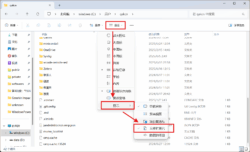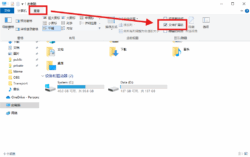Windows安装Miniconda教程
Anaconda是一个用于科学计算的Python发行版,支持Linux, Mac, Windows,包含了众多流行的科学计算、数据分析的Python包。
Miniconda是Anaconda的精简版本,仅包含基础软件包和包管理器。因为平时用不到Anaconda的数据集,所以日常使用用Miniconda足够了。
PS:由于Anaconda软件包构建太复杂,PyTorch已经不再提供Anaconda支持,但Anaconda仍然是一个好用的包管理器,也兼容pip安装的软件包,因此继续使用也没有问题。
下面是Windows下安装Miniconda的流程。
下载
官方站点太慢,不过好在国内不少机构提供了镜像,比如清华大学和中国科学技术大学。
清华大学镜像:https://mirrors.tuna.tsinghua.edu.cn/anaconda/
中国科技大学镜像:https://mirrors.ustc.edu.cn/anaconda/
直接访问是Anaconda的整个镜像,我们访问后点开其中的miniconda目录,其中大多数文件都是以Miniconda3-<Python版本>_<版本>-<系统>-<架构>来命名的。如果不知道选择什么版本,下载默认最新版的就行了,其命名是Miniconda3-latest-<系统>-<架构>,比如今天要下载的就是Miniconda3-latest-Windows-x86_64.exe,对应64位Windows系统。
安装
下载完成后,直接双击运行安装即可。以下步骤没有特别说明就是点击Next下一步,授权许可直接I Agree。
Select Installation Type页面是选择为当前用户安装(Just me)还是为所有用户安装(All Users),没有特殊需求就默认即可。
Choose Install Location页面是选择安装位置,没有特殊需求也是默认即可。默认是安装在C盘的用户目录下。要注意,如果你之前装过旧版,要卸载之后才能安装。
Advanced Installation Options页面时选择一些安装选项。默认是勾选Create shortcuts (supported packages only)(添加快捷方式),下面三个选项Add Miniconda3 to my PATH environment variable(添加到PATH环境变量)、Register Miniconda 3 as my default Python 3.13(注册为默认Python)、Clear the package cache upon completion(完成后清理缓存),我的建议是都勾选上。虽然安装程序的说明文字里第二个选项是NOT recommended(不推荐),但如果你不打算使用其他Python环境,可以勾选上,第三个选项也是一样的。然后点Install开始安装。
接下来等待安装完成即可。中途会弹出一些窗口,不用管。
最后点Finish即可,上面的选项是网页文档,勾选就会打开网页,不想看就取消勾选。
安装后配置
安装好后就可以使用了,但为了用着舒服,还要做一些工作。
首先是注册到终端环境,我们要打开终端。Windows 11是在开始按钮上点右键,选择终端。
Windows 10也可以在开始按钮上点右键然后打开Windows Powershell,但这个并不好用。我们需要安装微软出的一个终端软件,叫Windows Terminal(其实Windows 11上的默认终端就是这个),我们可以在微软商店里找到并安装(https://apps.microsoft.com/detail/9N0DX20HK701)。安装之后在开始菜单里找到终端并打开。
如果前面安装时勾选了Add Miniconda3 to my PATH environment variable(添加到PATH环境变量),就可以直接在打开的终端里运行conda命令。没有的话需要输入完整路径(就是前面安装位置下的condabin\conda.bat)来运行。下面的命令都是默认勾选了的。
我们可以用如下命令来检查Miniconda能否正确执行:
conda --version
运行后会显示当前安装的Miniconda版本。
为了方便使用,我们需要注入到shell中,执行如下命令即可:
conda init
执行成功后,会提示你==> For changes to take effect, close and re-open your current shell. <==,我们需要关闭并重新打开终端。如果在终端中的命令提示符出现了(base)字样,就说明注入成功了。这个(base)说明我们在基础环境中。我们安装自己的软件包最好是新建虚拟环境,不要安装在基础环境中,搞脏了可不好清理。
.condarc配置
我们需要配置让Miniconda从国内镜像获取软件包,而不是去访问国外官网。这需要在用户目录下的.condarc文件来实现。我们可以在文件管理器的地址栏输入%USERPROFILE%来打开用户目录,如果目录下没有.condarc需要自己新建。新建一个文本文档并重命名为.condarc,注意这里要把文本文档的扩展名.txt删去。如果看不到扩展名,需要设置一下(Windows 11:查看->显示->勾选文件扩展名,如下图1;Windows 10:查看->勾选文件扩展名,如下图2)。
然后使用文本编辑器打开.condarc(推荐使用Visual Studio Code)。添加如下内容:
channels:
- conda-forge
- defaults
show_channel_urls: true
channel_alias: https://mirrors.tuna.tsinghua.edu.cn/anaconda
default_channels:
- https://mirrors.tuna.tsinghua.edu.cn/anaconda/pkgs/main
- https://mirrors.tuna.tsinghua.edu.cn/anaconda/pkgs/r
- https://mirrors.tuna.tsinghua.edu.cn/anaconda/pkgs/msys2
custom_channels:
conda-forge: https://mirrors.tuna.tsinghua.edu.cn/anaconda/cloud
msys2: https://mirrors.tuna.tsinghua.edu.cn/anaconda/cloud
bioconda: https://mirrors.tuna.tsinghua.edu.cn/anaconda/cloud
menpo: https://mirrors.tuna.tsinghua.edu.cn/anaconda/cloud
simpleitk: https://mirrors.tuna.tsinghua.edu.cn/anaconda/cloud
这里使用的清华大学的镜像,如果要使用别的镜像,请自行更改对应的域名。
channels下是默认使用的channel,因为defaults下有的包较旧,所以这里添加了conda-forge,如果不想默认安装最新的,可以把这行删掉。
show_channel_urls是默认显示URL,以便看出使用的是哪个源。
channel_alias这行不重要,可以删去。
default_channels下是默认channel的地址。
custom_channels下是自定义channel的地址,根据自己的需要添加或删除。可以直接去镜像的cloud目录对应地址(如https://mirrors.tuna.tsinghua.edu.cn/anaconda/cloud)看有哪些channel可用(不是所有镜像都会有所有channel,比如中国科技大学的镜像就只有bioconda和conda-forge)。
Oh My Posh兼容性设置
如果给PowerShell使用过Oh My Posh配置框架,可能会出现两个当前环境提示的情况。
我们只要关闭Miniconda修改提示符的行为就行了,打开终端执行如下命令即可:
conda config --set changeps1 false
卸载
卸载很简单,直接到系统设置安装的应用里找到Miniconda并卸载即可。也可以去安装位置找到Uninstall-Miniconda3.exe运行。卸载时会询问是否删除配置文件等。如果你卸载是为了装新版本,就不要删除配置文件;如果是彻底不用了,那就删除。
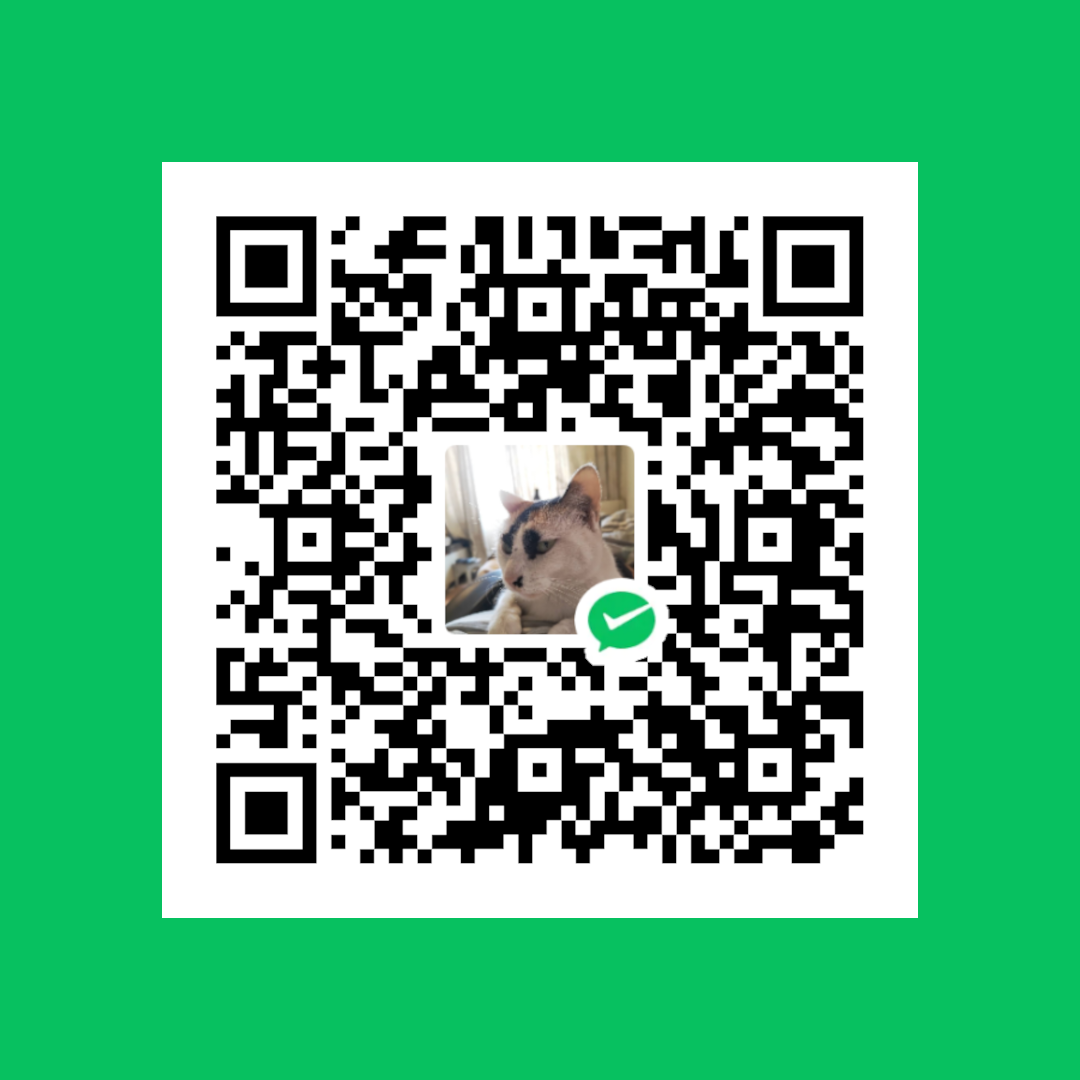 微信赞赏
微信赞赏 支付宝赞赏
支付宝赞赏